Mac10.15(Catalina)及以上的版本的安全策略比以前发布的版本更严格,应用程序想在上面正常运行,需要进行一些设置,工时通也是如此。下面介绍一个全新的Mac10.15,如何安装配置工时通。
1.安装Oracle Java
1.1 下载Oracle Java
因为Mac版本的工时通是基于Java开发,在运行时需要Java运行环境的支持。所以操作系统里需要预先安装有Oracle Java。如果之前没有安装,请访问 www.java.com ,选择x86_64版本Java下载安装。

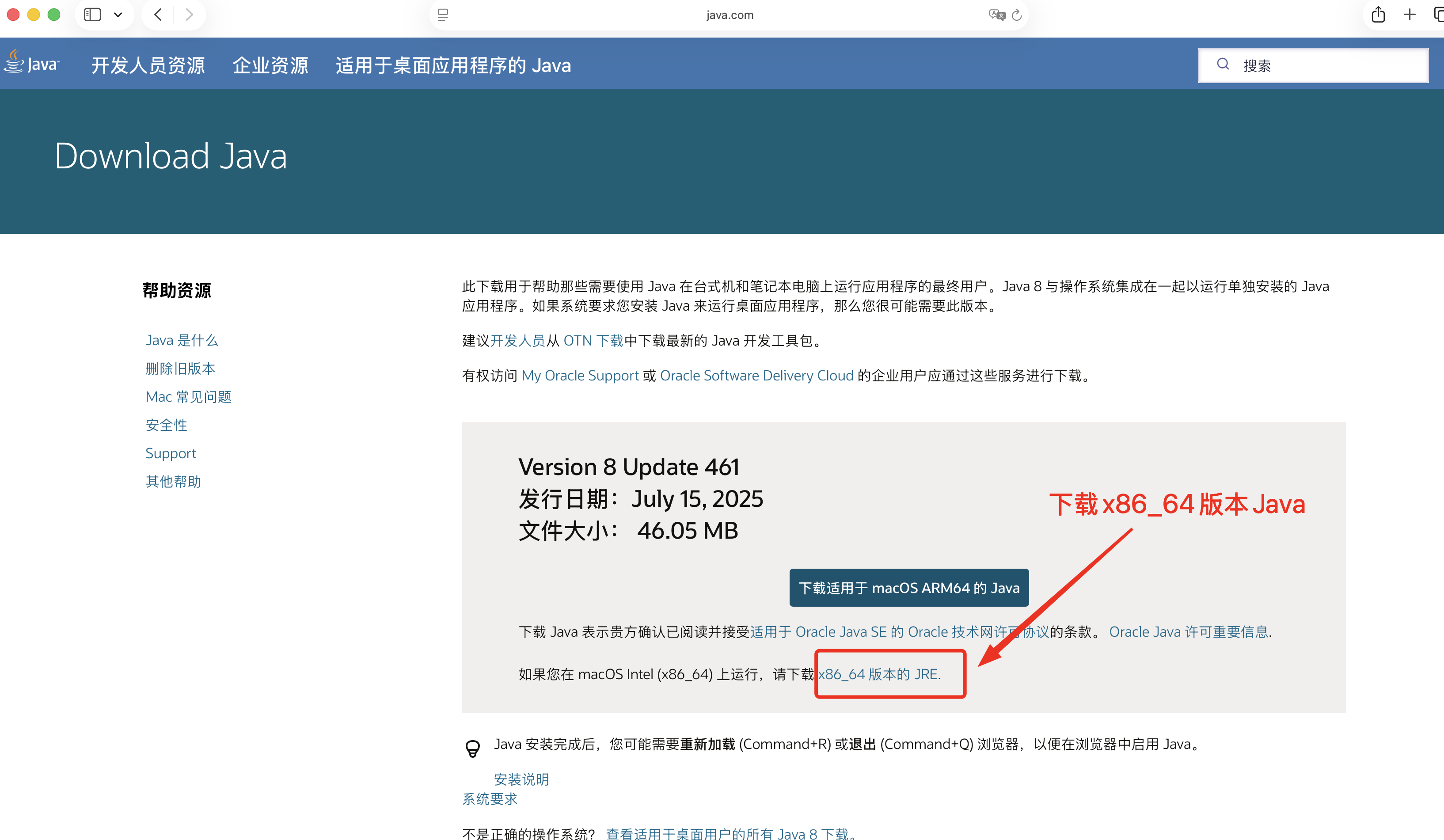
1.2 如果在安装Java时,提示 “Java xxx can't be opened because Apple cannot check it for malicious software”,点击"OK"。

1.3 然后到“系统偏好设置” -> “安全与隐私" -> "通用"里。会看到Java被阻止安装,这时点击"Open Anyway"。

1.4 然后再次安装Oracel Java。

1.5 在安装Java时,会提示“许可证条款”,点击“安装”。直到安装完成。

1.6 成功安装Java。

2. 工时通安装
2.1 工时通的安装很简单,从www.workcard.net下载Mac版本的工时通之后,双击解开包,出现下面的界面,直接拖到Applications目录里就可以。

2.2 运行工时通
在运行工时通的时候,如果出现下面的登录窗口,说明工时通已经可以正常运行。

3. 屏幕录制选项设置
3.1 工时通运行一会(10分钟之内的一个随机时间)之后,会出现屏幕截屏提示,第一次出现这个提示的同时,会出现一个”屏幕录制“的安全提示,这是Mac10.15新的安全策略,如果不设置,工时通在截屏时,只能截获桌面背景,桌面上的内容不能截取。这时需要点击”打开系统偏好设置“。

3.2 当你点击”打开系统偏好设置“之后,系统自动跳转到屏幕录制的设置界面,如果点击了”拒绝“,自己也可以手工系统设置 -> 隐私与安全性 -> 录屏与系统录音, 在这个窗口,选中”工时通客户端“。
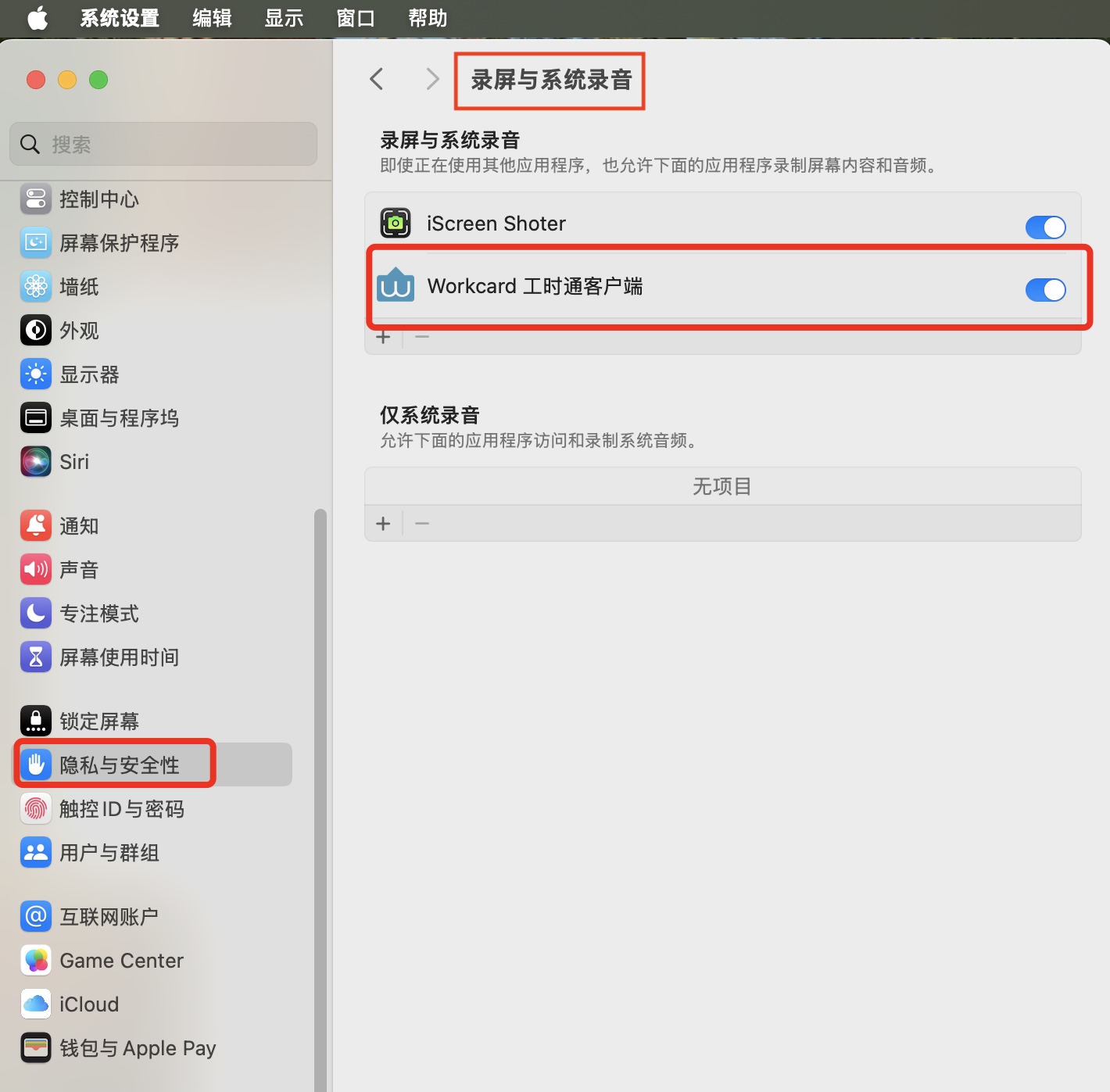
3.3 在设置工时通的屏幕录制时,会提示下面窗口,点击”以后“就可以正常使用,如果点击”现在退出“,系统会强制退出工时通。

4 摄像头设置
4.1 如果在工时通客户端里设置了“提交摄像头”的功能,在Mac10.15里第一次调用摄像头时,会弹出一个是否允许的提示,需要点击“好”允许。

4.2 如果点了“不允许”,还可以打开系统设置 -> 隐私与安全性 -> 摄像头,把“工时通客户端”勾选上。

5. 辅助功能设置
工时通是通过捕获用户的键盘、鼠标事件来判断用户是否在工作状态,Mac系统里需要手工设置”辅助功能“才可以,如果不设置,工时通只能捕获鼠标事件,不能捕获键盘事件。设置时,在系统设置 -> 隐私与安全性 -> 辅助功能 下面的窗口选上工时通即可。
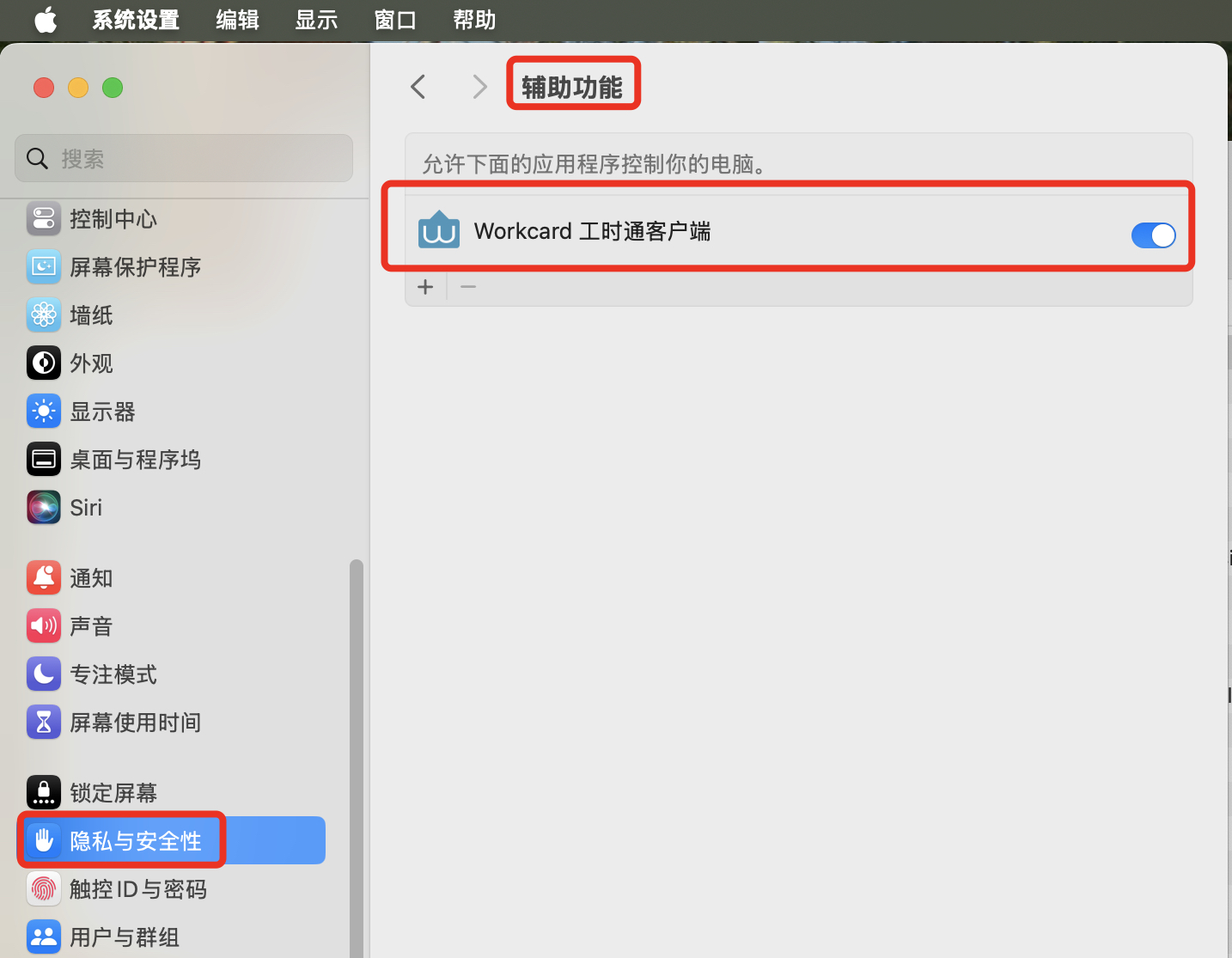
6. 异常情况处理
如果上面的配置已经设置好,但是还有异常问题,可以参考下面的解决方法:
1)摄像头已经配置,但是通过工时通截的图是黑色。
这种情况是因为摄像头的许可设置是在调用摄像头之后的,所以当时那张图还是黑色的,这时就再多等会,等待第二张图,一般情况下第二张图开始就是正常的了。
2)如果摄像头在工时通的客户端设置里已经勾选,而且在操作系统安全性与隐私里也已经授权,或者工时通已经运行了超过20分钟,还不出现摄像头的调用授权提示,这时可以重置一下系统的摄像头授权项,在命令行里运行:
$tccutil reset Camera
这样系统的摄像头的授权项就重置了,应用程序在调用时就会重新配置,如下图所示。重置之后,等个10分钟左右,应该会弹出摄像头授权提提示,请根据提示进行确认。

3)如果操作系统的屏幕录制里工时通已经勾选,但是屏幕截图还是只有背景,没有内容,可以重置一下屏幕截图项。
$tccutil reset ScreenCapture

